Pasar de WordPress.com a WordPress.org: guía paso a paso
Publicado: 2024-07-30¿Quiere trasladar su sitio web de WordPress.com a WordPress.org?
Muchos principiantes comienzan con WordPress.com pero pronto se dan cuenta de sus limitaciones y deciden migrar a la plataforma WordPress.org autohospedada.
En esta guía paso a paso, le mostraremos cómo mover correctamente su blog de WordPress.com a WordPress.org.
¡Empecemos!
¿Por qué pasar de WordPress.com a WordPress.org?
WordPress.com permite a cualquier persona iniciar un blog o un sitio web de forma gratuita simplemente creando una cuenta. También es una de las plataformas de blogs gratuitas que existen.
Sin embargo, muchos principiantes se dan cuenta de que existen muchas limitaciones en su blog gratuito de WordPress.com, como por ejemplo:
- Opciones de personalización limitadas
- Capacidad limitada para monetizar
- No puedo instalar complementos
- Límites de almacenamiento y ancho de banda
- Anuncios y marcas de WordPress.com en planes gratuitos
Esta es la razón por la que los usuarios suelen pasar a la plataforma WordPress.org, más potente y popular, autohospedada. WordPress.org le permite ser dueño completo de su sitio web y administrar todas sus funciones.
Para obtener más información sobre estas dos plataformas, consulte nuestra comparación completa de WordPress.com frente a WordPress.org.
Cosas que necesita antes de migrar su sitio
¿Estás listo para migrar de WordPress.com a WordPress.org (WordPress autohospedado)?
¡No tan rapido! Hay algunos pasos que debes seguir antes de continuar. Echemos un breve vistazo a ellos.
El plan de alojamiento de WordPress adecuado
Existen varios proveedores de alojamiento. Sin embargo, no todos serán adecuados para sus necesidades. Si desea obtener el mejor precio y características de alojamiento, debe elegir un plan que esté especialmente diseñado para WordPress.
Sin profundizar en los mejores planes de alojamiento de WordPress, recomendamos Bluehost como su servicio de alojamiento de WordPress:
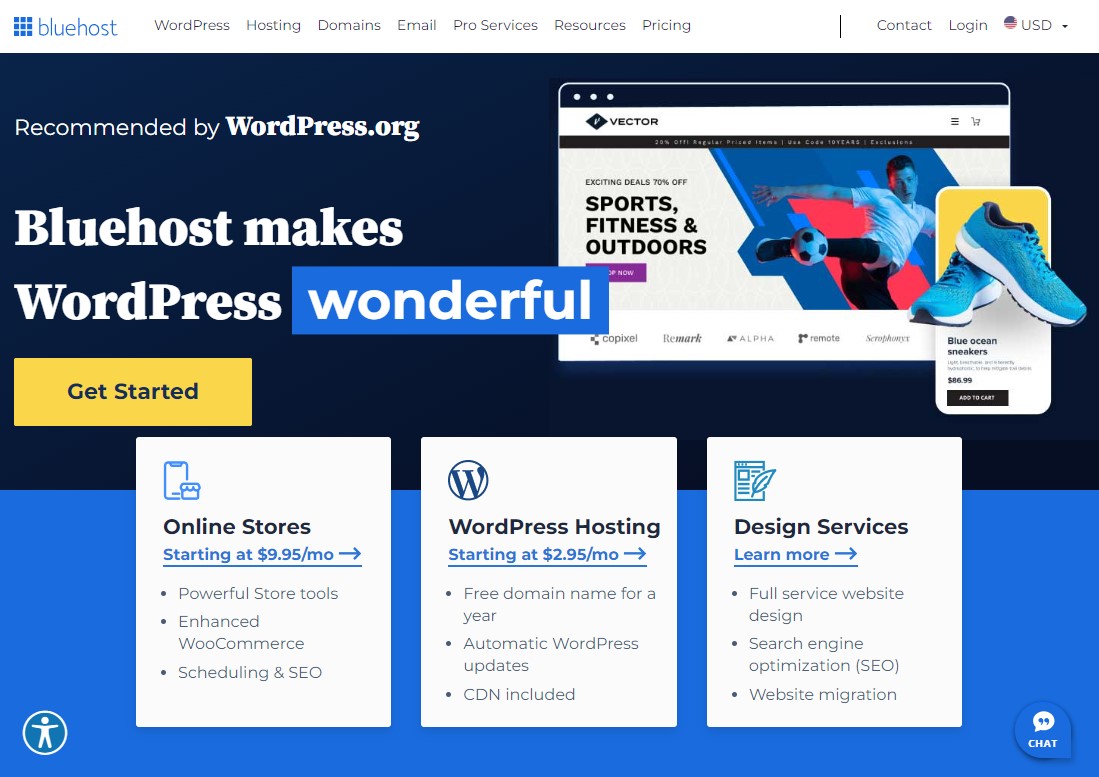
Esto se debe a que ofrecen algunos de los planes más asequibles del mercado. También proporcionan algunas de las mejores funciones y soporte. No sólo eso, sino que es una de las tres empresas de alojamiento recomendadas oficialmente por WordPress. Otros proveedores de alojamiento de WordPress a considerar son:
- Hostinger
- Anfitrión de sueños
- ScalaHosting
Para obtener una visión más profunda de los mejores planes de alojamiento de WordPress para su migración de WordPress.com a WordPress.org, consulte nuestro artículo sobre proveedores de alojamiento de WordPress económicos.
Registro de nombre de dominio
Una vez que haya resuelto su alojamiento, puede pasar al siguiente requisito: el registro del nombre de dominio. Una vez más, Bluehost brilla ya que ofrece registro de dominio gratuito durante el primer año en todos sus planes.
Un nombre de dominio es crucial para el éxito de su sitio web y debe considerarse cuidadosamente. Si bien adquirir el nombre de dominio correcto se vuelve cada vez más difícil, aún es posible obtener una extensión .com para el nombre de dominio seleccionado. Sólo necesitas tomarte tu tiempo.
Consulte algunos de los mejores registradores de dominios para registrar su dominio.
Instalar WordPress.org
Instalar WordPress en su plataforma de alojamiento es fácil (Bluehost ofrece una instalación de WordPress con un solo clic). Todo lo que necesitas hacer es iniciar sesión en tu cPanel de hosting y buscar el ícono de WordPress. Haga clic en él y luego siga los pasos. Esto no sólo le ayudará a instalar WordPress, sino que también le permitirá configurar el título de su sitio y generar un nombre de usuario y contraseña para el panel de WordPress.
Con estos tres pasos implementados, estás listo para mover tu sitio de WordPress.com a WordPress.org. Entonces empecemos.
Migrar el sitio de WordPress.com a WordPress.org
Con WordPress autohospedado instalado, es fácil migrar su sitio WordPress.com a su nuevo hogar. Estos son los sencillos pasos que tendrás que seguir.
Paso 1: exportar datos desde WordPress.com
Para exportar sus datos de WordPress.com, inicie sesión en su sitio de WordPress.com y vaya a Herramientas »Exportar .
Desde aquí, puede hacer clic en el botón Exportar todo .
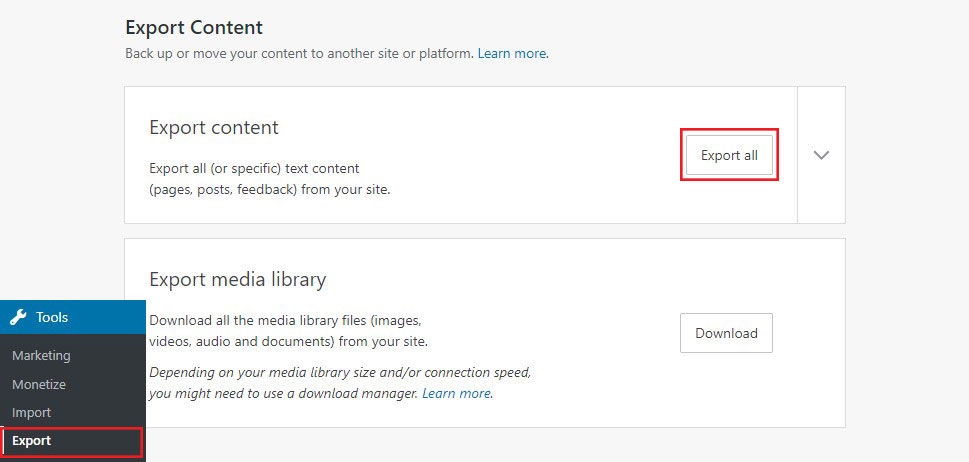
Esto le permite exportar su sitio de WordPress. Cuando el archivo de exportación esté listo, estará disponible un enlace de descarga. Simplemente haga clic en él para descargar el archivo zip a su computadora.
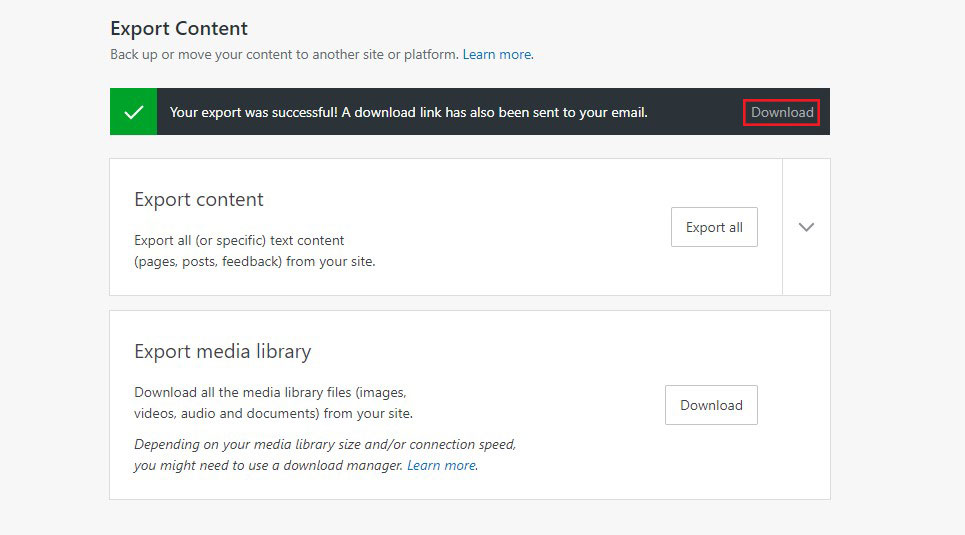
WordPress.com también le enviará un correo electrónico con el enlace.
Una vez que haya descargado el archivo a su computadora, deberá descomprimirlo.
En su interior, encontrará un archivo XML que contiene todas sus publicaciones, páginas, fotos, categorías, etiquetas, menús de navegación y otros datos.
Paso 2: configurar WordPress
Una vez que haya exportado sus datos de WordPress.com, deberá instalar WordPress en su alojamiento web.
WordPress es fácil de instalar y solo requiere unos pocos clics. Si se registra en Bluehost como se describe anteriormente, WordPress se instalará automáticamente.
Si elige un servicio de alojamiento diferente, aún puede instalar WordPress siguiendo nuestra guía paso a paso.
Ahora que ha instalado WordPress, es hora de importar su contenido a su nuevo sitio web autohospedado.
Paso 3: importe sus datos a WordPress.org
Para importar su contenido de WordPress.com a su sitio autohospedado, primero inicie sesión en su panel de WordPress.org. Una vez allí, vaya al menú y haga clic en Herramientas » Importar .

Aquí, primero deberá instalar la herramienta de importación de WordPress:
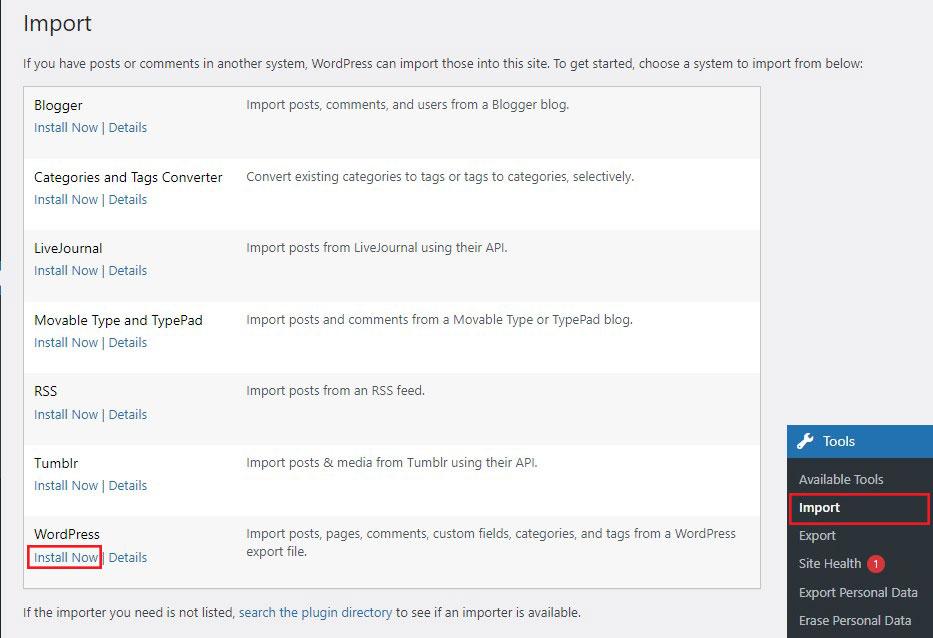
Después de la instalación, haga clic en la pestaña Ejecutar importador . Lo enviará a una página donde se le pedirá que cargue el archivo XML de WordPress.com que descargó en el paso 1.
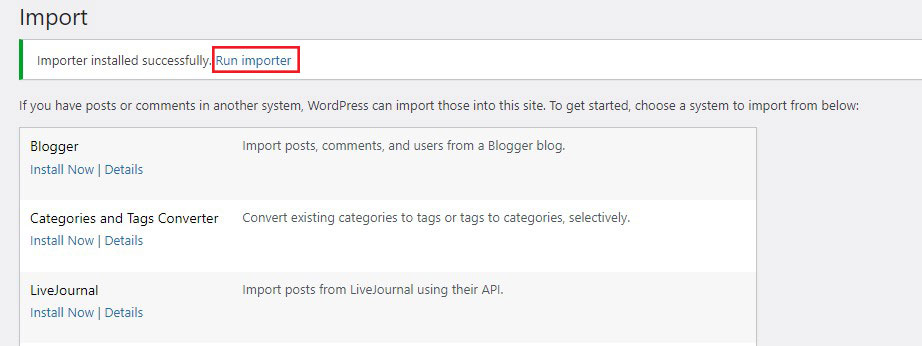
Ahora, haga clic en el botón Elegir archivo para seleccionar el archivo y luego haga clic en el botón Cargar archivo e importar . Esto lo llevará a la siguiente etapa del proceso, que es la asignación del autor.
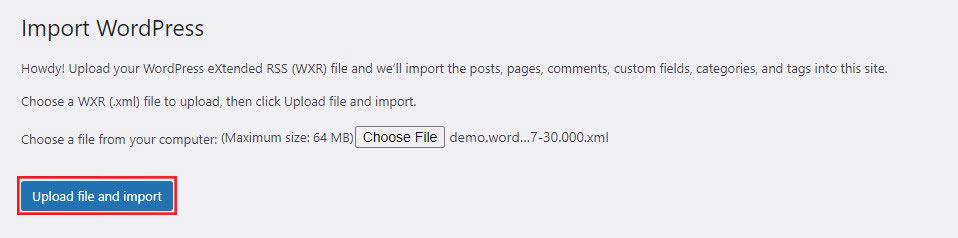
Antes de asignar autores, marque la casilla descargar e importar archivos adjuntos . Esto se debe a que este archivo contiene todas sus publicaciones y referencias de medios, y desea que todo su contenido esté disponible en su nuevo sitio web.
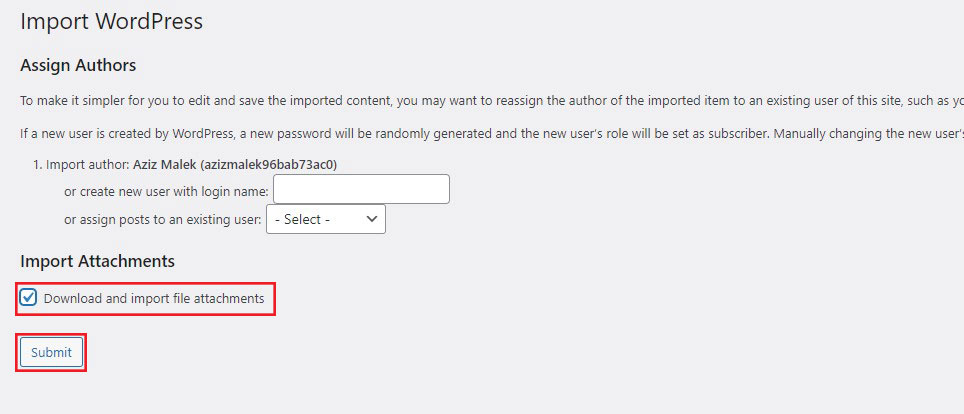
Una vez hecho esto, puede concentrarse en asignar autores a su nuevo sitio web. Puede conservar los autores predeterminados de su sitio anterior o elegir otros nuevos.
Si tu blog tiene varios autores, tendrás que escribirlos uno por uno.
Después de asignar autores y marcar la casilla de descarga e importación de archivos adjuntos, haga clic en el botón Enviar .
Esto iniciará el proceso de importación, que puede tardar unos minutos, dependiendo del tamaño de su archivo.
Paso 4: Configurar tu blog de WordPress.com como privado
Si no desea redirigir a sus usuarios anteriores a su nuevo sitio, este es su último paso.
Primero, vaya a su panel de WordPress.com. Desde aquí, haga clic en Configuración »General y desplácese hacia abajo hasta la sección Privacidad .
Desde aquí, haga clic en la opción Privado y luego haga clic en el botón Guardar configuración .
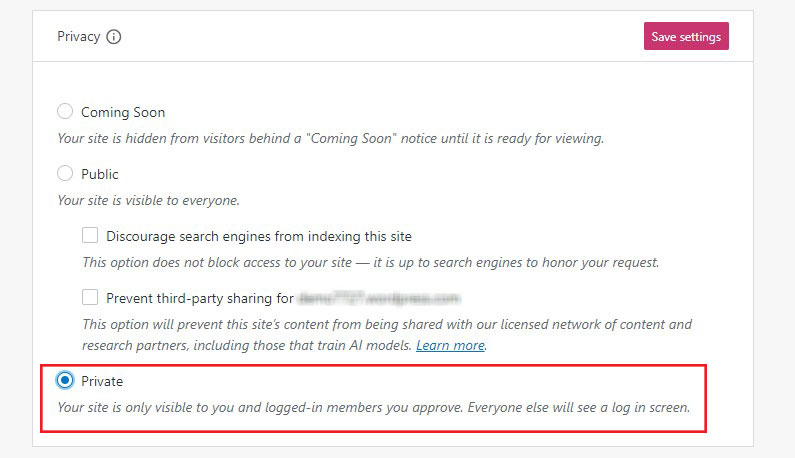
Esto hará que su antiguo sitio web WordPress.com sea privado, solo visible para usted y otros usuarios que hayan iniciado sesión y que usted permita.
Nota: Si tienes un sitio web de blog WordPress.com y has estado escribiendo por un tiempo y tienes una audiencia leal, dejarlos colgados no tiene sentido.
Además, si tu blog lleva ahí algún tiempo, es probable que Google y otros motores de búsqueda lo hayan rastreado.
Si sigue el Paso 5, podrá mantener todas sus clasificaciones en los motores de búsqueda y, al mismo tiempo, redirigir fácilmente a los usuarios antiguos a su nuevo blog.
Paso 5: redirigir a los visitantes manteniendo el SEO
Redirigir a las personas a la nueva dirección utilizando el encabezado 301 es una forma común de mantener la clasificación de búsqueda al migrar un sitio de una ubicación a otra.
Debido a que no tiene acceso al archivo .htaccess en WordPress.com, no puede realizar cambios para mantener la clasificación en los motores de búsqueda.
Sin embargo, WordPress.com proporciona una funcionalidad similar a través de una opción de actualización premium conocida como Site Redirect.
Simplemente vaya a la página de redireccionamiento del sitio. Si tiene varios sitios de WordPress.com, se le preguntará cuáles desea redirigir.

En la siguiente pantalla, se le pedirá que ingrese el nombre de dominio al que se deben redirigir a los visitantes. Ingrese su nuevo nombre de dominio de WordPress.org y haga clic en el botón Ir .
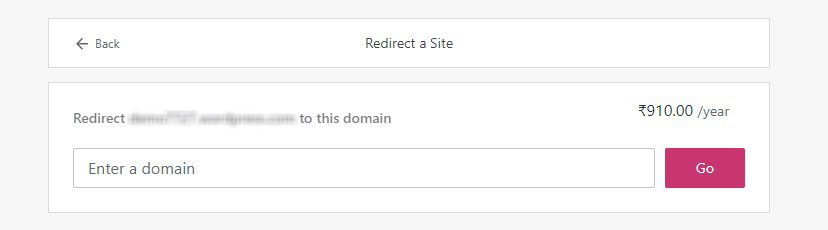
Y eso es. Ha movido con éxito su sitio de WordPress.com a WordPress.org.
Conclusión
WordPress.com es una excelente plataforma de blogs para principiantes. Sin embargo, a medida que su sitio crece y genera más tráfico, las funciones disponibles se vuelven cada vez más restrictivas.
Pasar de WordPress.com a WordPress.org le permite agregar funciones adicionales, personalizar la apariencia y el diseño y hacer crecer su sitio aún más con una serie de complementos y temas de WordPress.
A modo de resumen, aquí le mostramos cómo mover su sitio web:
- Exporte todo el contenido y los recursos multimedia de WordPress.com.
- Configure un nuevo sitio WordPress.org después de comprar alojamiento y un nombre de dominio.
- Importe sus artículos, páginas y recursos multimedia al nuevo sitio web.
- Configure su blog anterior de WordPress.com como privado.
- Redirigir a los visitantes de WordPress.com al sitio web de WordPress.org.
¡Eso es todo! Esperamos que esta guía le haya ayudado a mover fácilmente su sitio web de WordPress.com a WordPress.org.
Para obtener más información, consulte estos otros recursos útiles:
- Cómo trasladar el sitio de WordPress a un nuevo host en 7 sencillos pasos
- Pasar de Blogger a WordPress en sencillos pasos
Por último, síganos en Facebook y Twitter para mantenerse actualizado sobre los últimos artículos relacionados con WordPress y blogs.
